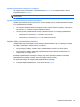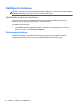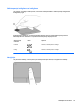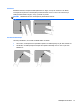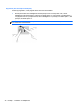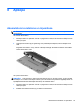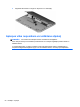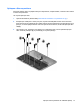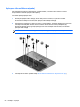Get started HP Notebook PC - Windows 7
Table Of Contents
- Iepazīšanās
- Datora iepazīšana
- Tīklošana
- Interneta pakalpojumu sniedzēja (IPS) pakalpojumu lietošana
- Savienojuma izveide ar bezvadu tīklu
- Savienojuma izveide ar vadu tīklu
- Multivide
- Ārējās kartes un ierīces
- Strāvas pārvaldība
- Datora izslēgšana
- Enerģijas opciju iestatīšana
- Akumulatora strāvas izmantošana
- Papildinformācijas par akumulatoru atrašana
- Rīka Akumulatora pārbaude lietošana
- Atlikušā akumulatora uzlādes līmeņa parādīšana
- Akumulatora izlādes laika palielināšana
- Zemu akumulatora uzlādes līmeņu pārvaldība
- Akumulatora strāvas saglabāšana
- Maināmā akumulatora glabāšana (tikai atsevišķiem modeļiem)
- Atbrīvošanās no maināmā akumulatora (tikai atsevišķiem modeļiem)
- Maināmā akumulatora ievietošana atpakaļ (tikai atsevišķiem modeļiem)
- Ārēja maiņstrāvas avota izmantošana
- Tastatūra un rādītājierīces
- Apkope
- Dublēšana un atkopšana
- Atbalsts
- Specifikācijas
- Alfabētiskais rādītājs
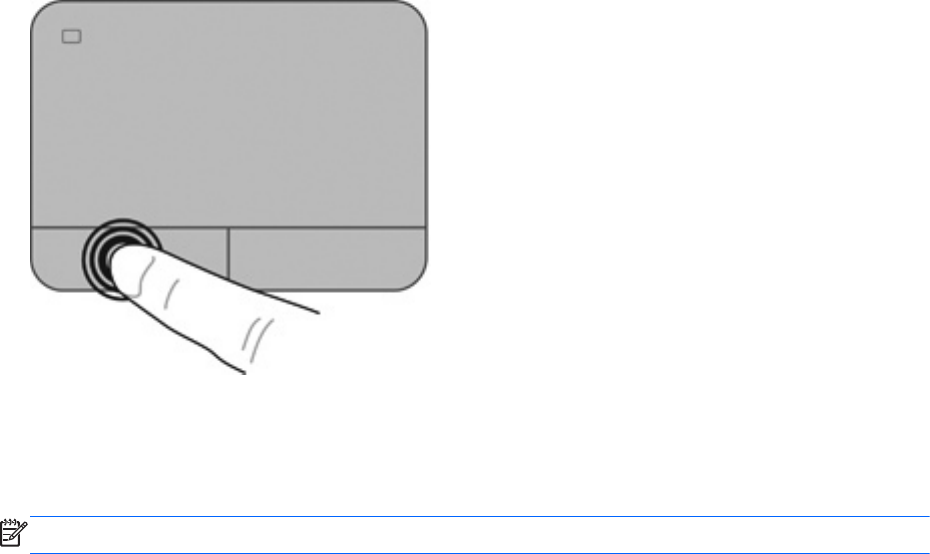
Atlasīšana
Izmantojiet kreiso un labo skārienpaneļa pogu tāpat kā ārējās peles attiecīgās pogas.
Skārienpaneļa žestu lietošana
Skārienpanelis atbalsta dažādus žestus. Lai lietotu skārienpaneļa žestus, novietojiet uz skārienpaneļa
vienlaikus divus pirkstus.
PIEZĪME. Ne visas programmas atbalsta skārienpaneļa žestus.
Lai skatītu žestu demonstrāciju:
1. Noklikšķiniet uz ikonas Rādīt paslēptās ikonas paziņojumu apgabalā uzdevumjoslas labajā
malā.
2. Noklikšķiniet uz cilnes Ierīces iestatījumi, parādītajā logā atlasiet ierīci un pēc tam noklikšķiniet
uz Iestatījumi.
3. Atlasiet žestu, lai aktivizētu demonstrāciju.
Lai ieslēgtu un izslēgtu žestus:
1. Noklikšķiniet uz ikonas Rādīt paslēptās ikonas paziņojumu apgabalā uzdevumjoslas labajā
malā.
2. Noklikšķiniet uz ikonas ALPS rādītājierī
ce un pēc tam noklikšķiniet uz Rādītājierīces rekvizīti.
3. Noklikšķiniet cilnē Peles iestatījumi, parādītajā logā atlasiet ierīci un pēc tam noklikšķiniet uz
Rekvizīti.
4. Noklikšķiniet uz Noklikšķiniet, lai mainītu skārienpaneļa iestatījumus.
5. ALPS GlidePoint logā pielāgojiet vajadzīgos žestus. Pēc tam noklikšķiniet uz Lietot un Labi.
46 Nodaļa 7 Tastatūra un rādītājierīces